
Photoshop バラバラ写真の作り方
photoshop難しそうと思ってたけど、意外といろんなことができる!というのを少しずつ紹介していきたいと思います。
①土台となる写真を用意。カンバスに貼る(カンバスの大きさは使うものに合わせる。)

②使いたい写真をペーストする。

③⌘+Shift+Nで新しいレイヤーを作り、長方形ツールで写真の枠を作る。

④白枠と写真を複数選択して、移動ツールをを押下。上部の位置調整を使って中央に揃え、⌘+Eでレイヤーを結合。

⑤ペンツールを使って切り取りたい形を描く。パスになってたらシェイプに。塗り潰しもわかりやすいように濃いめの色にしておくと○。
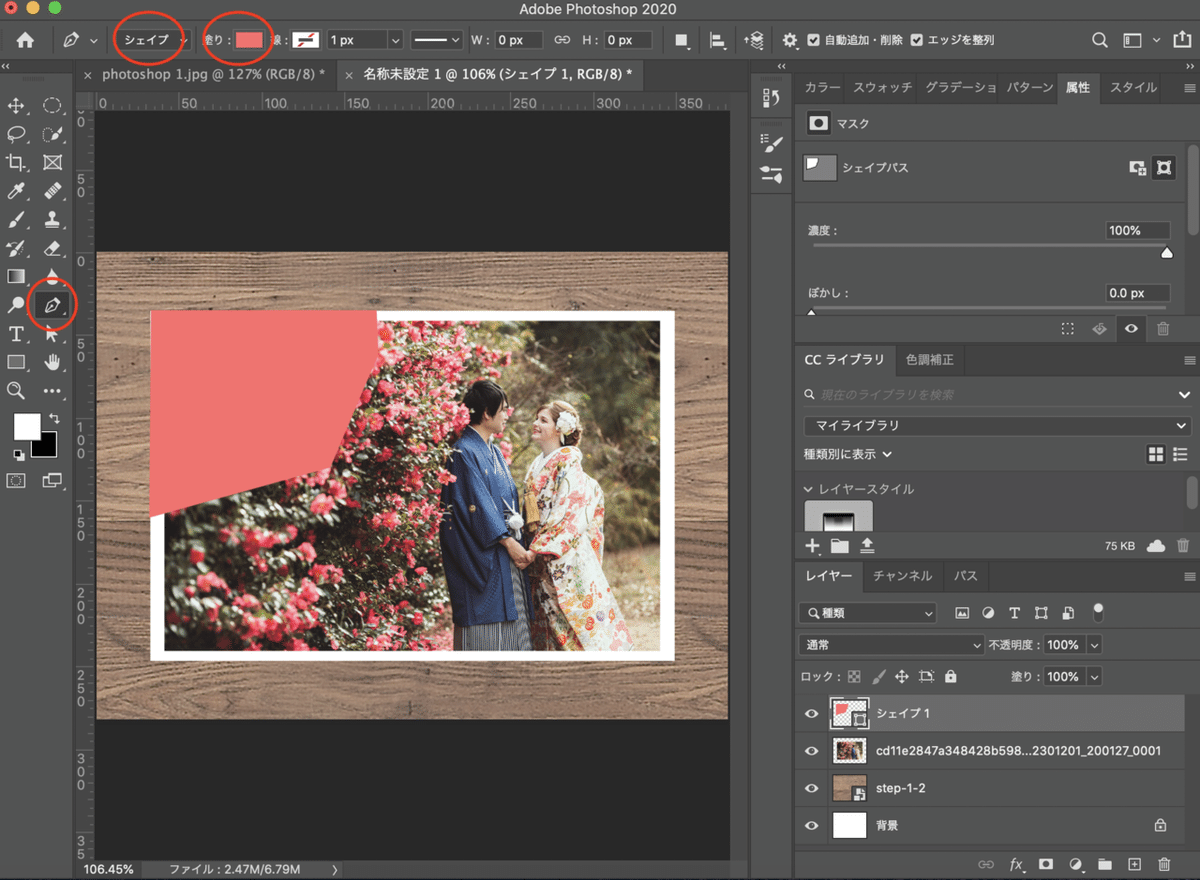
⑥少し間を空けて、写真を埋める。埋めたら、パス選択ツールを使って微調整する。

⑦作ったシェイプ分、使う画像をコピー(シェイプの数=画像の数)。複数選択で中央揃え。各シェイプの上にコピーした画像レイヤーを配置する。

⑧各画像を右クリックして、クリッピングマスクを作成。全画像行うと下図のようになる。


⑨シェイプをどれか一つダブルクリックしてレイヤースタイル調整画面を開き、ドロップシャドウとシャドウ(内側)にチェックをいれる。(立体感を出すため)角度は要調整。


⑩レイヤースタイルを調整したシェイプを右クリックして「レイヤースタイルのコピー」を選択。他の全てのシェイプに「レイヤースタイルをペースト」する。

11 画像とシェイプのセットを複数選択し、移動ツールでずらしたり角度をつけたりして完成!。※画像とシェイプのセットは⌘+Eでレイヤー結合してもOK。

画像の切り取り方や背景の選び方で大きく印象が変わるし、外側だけ破いた感じにしてもいいかも、、、いろいろなパターンで試してみてください、、、!
この記事が気に入ったらサポートをしてみませんか?
